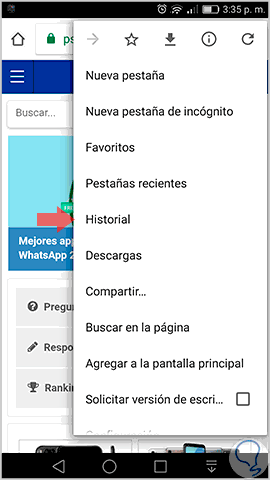La seguridad y privacidad debe ser uno de las principales razones por las cuales velar cada día en cada una de las plataformas que usamos independiente del sistema operativo usado.
Actualmente las amenazas en la red son latentes y lo hemos comprobado con ataques como WannaCry, Petya o ZeroDays los cuales tienen la capacidad de secuestrar información, dañar archivos o impedir el acceso a aplicaciones.
Al usar dispositivos Android esto no es la excepción y una de las mejores formas de protegernos es borrando todo el historial que tenemos en las múltiples aplicaciones activas y de este modo evitar que atacantes hagan seguimiento de nuestros gustos o sitios visitados.
Aunque no sea una amenaza critica existen muchos ataques orientados a robar los gustos de navegación de los usuarios con el fin de obtener estos datos y de esta forma ofrecer productos o servicios afectando nuestra privacidad.
A continuación veremos cómo borrar el historial de cada una de las aplicaciones más comunes de Android o bien del propio dispositivo.
1. Borrar historial de Google Chrome en Android
Uno de los navegadores más usados por su versatilidad en sistemas Android es Google Chrome el cual si aún no lo tenemos puede ser descargado en el siguiente enlace:
Al ser Google Chrome uno de los navegadores más usados podremos estar antes un ataque latente de intentos de acceso a la navegación que hemos realizado en él.
Para borrar el historial en Google Chrome accedemos al navegador, pulsamos sobre el icono de menú (tres puntos verticales) y veremos las siguientes opciones:
Allí seleccionamos la opción Historial y en la ventana desplegada pulsaremos en Borrar datos de navegación ubicada en la parte superior:
Ahora seleccionaremos las opciones a eliminar del historial siendo Historial de navegación una de las principales.
Una vez marcada la casilla pulsaremos en Borrar datos para proceder con el borrado del historial de Google Chrome en Android.
2. Borrar historial del Google Play en Android
Google Play es la plataforma por medio de la cual podemos descargar, actualizar y eliminar aplicaciones de Android y en ella se alojan todos los gustos que tenemos al usar la búsqueda por lo cual puede ser algo perjudicial que otros conozcan nuestros gustos sin nuestra autorización.
Para realizar el proceso de borrado del historial abrimos el Play Store y pulsaremos en el icono de menú ubicado en la parte superior izquierda y veremos lo siguiente:
Allí seleccionamos la opción Configuración y será desplegada la siguiente ventana:
Pulsamos sobre la opción Borrar historial de búsqueda local y no recibiremos ningún tipo de confirmación o mensaje indicando que la acción ha sido procesada peor en segundo plano se ha ejecutado.
3. Borrar historial de Facebook en Android
Sin lugar a dudas las redes sociales han invadido de forma drástica la vida actual de las personas y es por ello que vemos el creciente auge de nuevos usuarios de estas plataformas.
Facebook encabeza la lista de la plataforma de redes sociales con millones de usuarios donde aunque no parezca la privacidad de los datos de cada usuario está a diario en constante peligro al aceptar invitaciones de desconocidos, dar datos privados o los atacantes pueden usar el historial del perfil del usuario para saber sus gustos, amigos, intereses y sobre ello perpetrar su ataque.
Si aún no tenemos la aplicación de Facebook en Android podrá ser descargada en el siguiente enlace:
Borrar el historial de búsqueda en Facebook es simple y consta de los siguientes pasos.
En primer lugar pulsaremos en la parte superior de la aplicación sobre Buscar y allí veremos lo siguiente:
Allí pulsamos sobre la línea Editar ubicada en el costado derecho y veremos lo siguiente. Después seleccionaremos la opción Borrar búsquedas y confirmamos la respectiva acción. Así de simple borraremos el historial de búsqueda de Facebook en Android.
4. Borrar historial con Notification History en Android
Notification History es una aplicación gratuita que ha sido diseñada para registra el uso de USSD, SMS, llamadas salientes, aplicaciones instaladas y más.
Esta aplicación podrá ser descargada en el siguiente enlace:
Esta aplicación ofrece una serie de ventajas dentro de la cual destacamos la posibilidad de borrar el historial dentro de un periodo de tiempo definido. Para ello accedemos a la aplicación y veremos lo siguiente:
Allí pulsamos en el icono de piñón ubicado en la parte inferior y en la ventana desplegada activaremos la casilla Auto Purge. De esta manera las notificaciones serán eliminadas de forma automática.
5. Borrar historial de llamadas en Android
Es sin lugar a dudas una de las tareas frecuentes que realizamos en Android y puede ser un problema critico que nuestro historial de llamadas llegue a las manos equivocadas ya que muchas llamadas son personales o privadas que implican negocios, asuntos corporativos o detalles de la vida personal.
Para borrar el historial de llamadas en Android pulsamos sobre el icono de llamadas, luego en el menú de llamadas en este caso ubicado en la parte inferior, el cual son tres líneas horizontales y en las opciones desplegadas seleccionamos Eliminar registros de llamadas:
Así de simple borraremos el historial de llamadas en Android.
6. Borrar historial de teclado Gboard en Android
Gboard es el teclado diseñado por Google mediante el cual podremos realizar múltiples tareas usando la voz, deslizando el dedo, etc.
Gboard almacena todo el historial de acciones que llevamos a cabo y puede ser un factor de riesgo para que otros conozcan nuestras costumbres de búsqueda y demás.
Gboard viene por defecto en Android pero en caso de no ser así podemos descargarla en el siguiente enlace:
Para borrar el uso de datos de Gboard vamos a Ajustes / Aplicaciones:
Al pulsar sobre Aplicaciones ubicaremos Gboard:
En el menú de Gboard pulsamos sobre Memoria y en la ventana desplegada pulsamos en el botón Borrar datos. Así hemos borrado los datos de Gboard.
7. Borrar historial de Twitter en Android
Hablando de redes sociales otra de las plataformas que son prácticas para seguir usuarios y recibir las ultimas notificaciones sobre múltiples personas o entidades.
Para borrar el historial en Twitter basta con ir al cuadro de búsqueda y pulsar sobre la X en la parte derecha del cuadro de búsqueda:
8. Borrar historial de Spotify en Android
Spotify es una de las mejores plataformas actuales para escuchar miles de canciones en línea con el mejor sonido y las mejores opciones de personalización. Al contar con numerosas opciones de uso y de gustos musicales es posible que no deseemos que otras personas no autorizadas tengan acceso a estos gustos personales por lo cual podemos borrar el historial de búsqueda de una forma simple.
Spotify podrá ser descargado en el siguiente enlace:
Para ello ejecutamos Spotify, vamos al menú Buscar y seleccionamos la opción Limpiar historial de búsqueda:
9. Borrar historial de los mensajes de texto o SMS en Android
Otra de los puntos críticos a guardar en Android son los mensajes de texto ya que podemos recibir mensajes con información delicada como claves de acceso, códigos de uso en plataformas bancarias y mensajes corporativos que son de uso exclusivo.
Par borrar estos mensajes, bien sea todos o los que elijamos, debemos acceder a la utilidad de mensajes, seleccionar los mensajes a eliminar y pulsar sobre la opción Eliminar ubicada en la parte inferior para su borrado:
10. Borrar todos los datos del teléfono en Android
Finalmente si deseamos borrar por completo todos los datos almacenados en el dispositivo Android contamos con la opción de restablecer todos los valores del teléfono a su estado original lo cual elimina todo lo que haya sido instalado.
Para esto vamos a Ajustes
En la ventana desplegada vamos a Respaldo y restablecimiento:
Allí seleccionaremos la opción Restablecer datos de fábrica:
Con alguna de estas opciones sin duda aseguraremos nuestra privacidad en Android y estaremos más confiados de todo lo que hagamos en él.